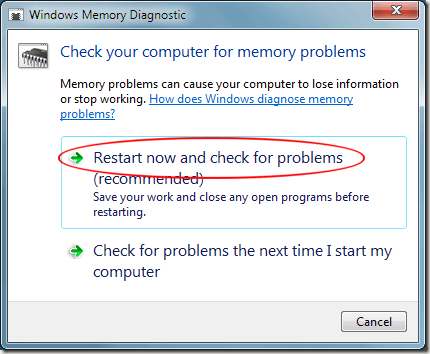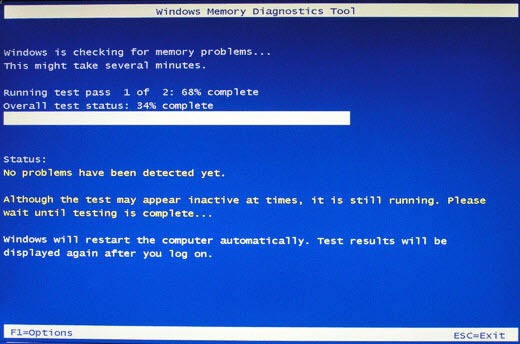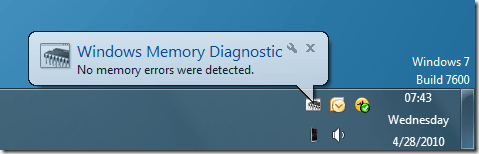หน่วยความจำล้มเหลวหรือล้มเหลวเป็นสาเหตุที่พบได้บ่อยที่สุดของ Windows Blue Screen of Death (BSOD) หากคุณเริ่มได้รับ BSOD ที่ไม่สามารถอธิบายได้ RAM ของคอมพิวเตอร์ของคุณอาจเป็นสาเหตุ
หาก Windows พบหรือสงสัยว่ามีข้อผิดพลาดเกี่ยวกับหน่วยความจำระบบปฏิบัติการบางครั้งจะเข้าสู่ Memory Diagnostic Tool เพื่อทดสอบหน่วยความจำของคอมพิวเตอร์ของคุณอย่างเป็นระบบเพื่อหาข้อผิดพลาด . แต่เครื่องมือวินิจฉัยไม่สามารถทำงานจากภายใน Windows; คุณต้องรีสตาร์ทเครื่องคอมพิวเตอร์และอนุญาตให้เครื่องมือทำงานก่อนที่ Windows จะโหลด
นอกจากนี้คุณยังสามารถทำการทดสอบด้วยตนเองโดยใช้เครื่องมือวินิจฉัยหน่วยความจำ นี่เป็นตัวเลือกที่ยอดเยี่ยมหากคุณสงสัยว่าคุณมีข้อผิดพลาดเกี่ยวกับหน่วยความจำในส่วนบนของรีจิสเตอร์ของ RAM ซึ่งข้อมูลไม่ค่อยเขียนหรืออ่าน เช่นเดียวกับเมื่อ Windows ใช้เครื่องมือวินิจฉัยโดยอัตโนมัติคุณต้องรีสตาร์ทเครื่องคอมพิวเตอร์ก่อนที่เครื่องมือจะสามารถทดสอบหน่วยความจำของคุณได้
การใช้เครื่องมือวินิจฉัยหน่วยความจำด้วยตนเอง
เริ่มต้นด้วยการคลิก เริ่มการพิมพ์หน่วยความจำแล้วคลิก Windows Memory Diagnostic
หน้าต่างการวินิจฉัยหน่วยความจำของ Windows มีเพียงสองทางเลือกเท่านั้น คุณสามารถเริ่มต้นเครื่องมือได้ทันทีซึ่งในกรณีนี้คุณควรปิดโปรแกรมทั้งหมดของคุณและเตรียมตัวให้พร้อมสำหรับ Windows 7 เพื่อเริ่มต้นใหม่และเริ่มการทดสอบหรือคุณสามารถกำหนดเวลาการทดสอบเพื่อเริ่มต้นในครั้งต่อไปที่คุณเริ่มต้นระบบ Windows เนื่องจากคุณอาจต้องการทดสอบหน่วยความจำของคุณได้ทันทีให้ปิดโปรแกรมทั้งหมดที่คุณเปิดไว้และเลือกตัวเลือกแรกเมื่อคลิกที่นี่ Windows จะเตือนให้คุณปิดโปรแกรมที่เปิดอยู่และจะเริ่มกระบวนการปิดเครื่อง คอมพิวเตอร์ของคุณจะรีสตาร์ทและเครื่องมือวินิจฉัยหน่วยความจำจะเริ่มทำงาน
การทดสอบหน่วยความจำมาตรฐานคือกระบวนการสองขั้นตอนที่ Windows เขียนและอ่านจาก ทุกพื้นที่ในหน่วยความจำของคุณ ข้อผิดพลาดที่พบจะถูกบันทึกและรายงานให้คุณทราบในครั้งต่อไปที่ Windows เริ่มทำงาน เครื่องมือนี้ระบุความคืบหน้าของแถบความคืบหน้าและรายงานเปอร์เซ็นต์ของการทดสอบที่เสร็จสมบูรณ์
เครื่องมือวินิจฉัยเตือนว่าการทดสอบอาจใช้เวลาสองถึงสามนาที แต่การทดสอบของเราระบุว่าจะใช้เวลาสักครู่ นานกว่านั้น หน่วยความจำ DDR2 ขนาด 4GB ใช้เวลาทดสอบหน่วยความจำเกิน 17 นาที เตรียมพร้อมสำหรับการรออีกต่อไปด้วยแรมที่ช้าลงหรือหากคุณมีหน่วยความจำมากในคอมพิวเตอร์ของคุณ
หาก Windows พบข้อผิดพลาด . เฉพาะเมื่อการทดสอบใช้เวลามากกว่า 30 นาทีโดยไม่มีความคืบหน้าใด ๆ ที่คุณควรรีสตาร์ทคอมพิวเตอร์
เมื่อการทดสอบสมบูรณ์ Windows จะเริ่มต้นใหม่และนำเสนอรายงานให้คุณทราบเกี่ยวกับข้อค้นพบ หากไม่ได้พบข้อผิดพลาดของหน่วยความจำคุณจะได้รับข้อความสั้น ๆ เกี่ยวกับผลการค้นหา
หากเครื่องมือวินิจฉัยพบข้อผิดพลาด คุณจะได้รับการแจ้งเตือนและ Windows จะแนะนำขั้นตอนการดำเนินการให้คุณ
เครื่องมือวินิจฉัยหน่วยความจำของ Windows เป็นวิธีง่ายๆและฟรีสำหรับคุณในการตรวจสอบข้อผิดพลาดในหน่วยความจำในคอมพิวเตอร์ของคุณ ไม่ใช่เครื่องมือวินิจฉัยที่ทันสมัยที่สุดซึ่งเป็นสถานที่ที่ดีในการเริ่มต้นหากคุณสงสัยว่าแรมของคุณทำให้คุณได้สัมผัส BSOD หากคุณต้องการ ทดสอบหน่วยความจำที่ครอบคลุมมากขึ้น ให้พิจารณาทางเลือกบางอย่างที่มีอยู่บนเว็บ สนุก!